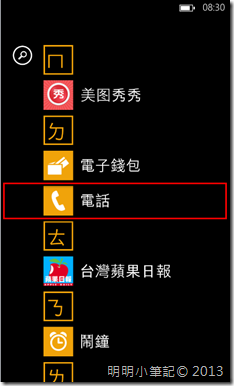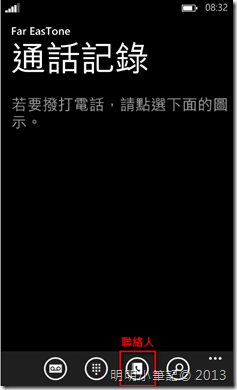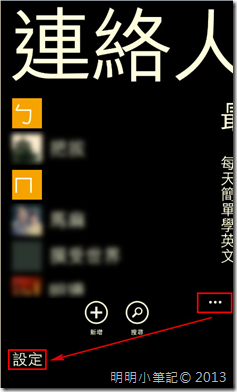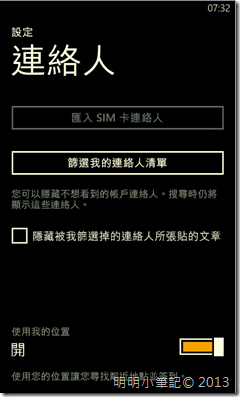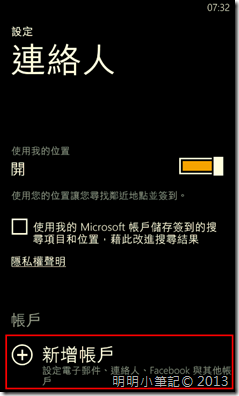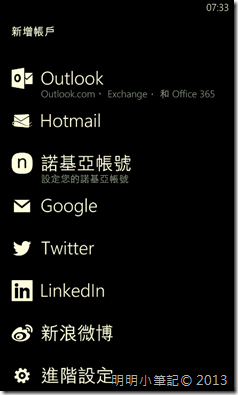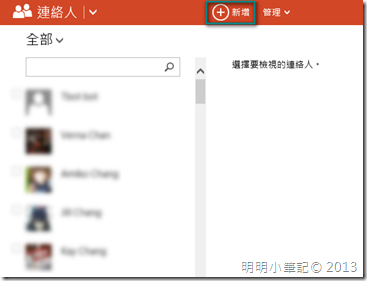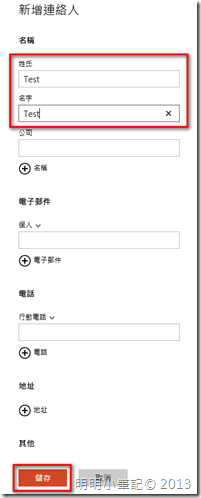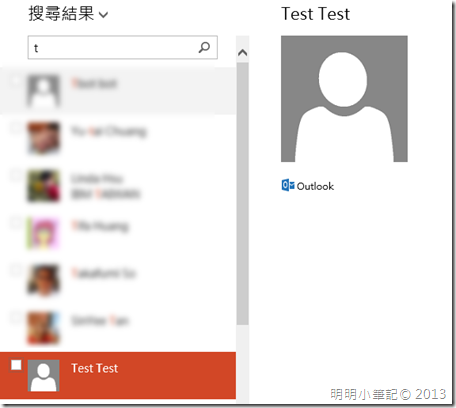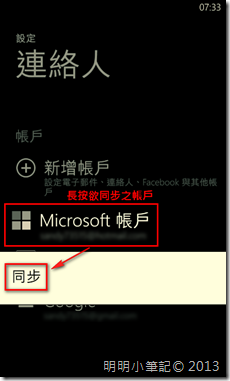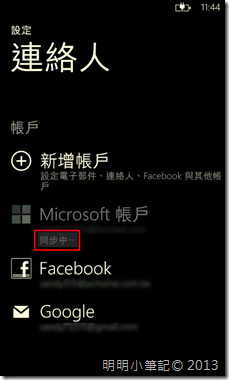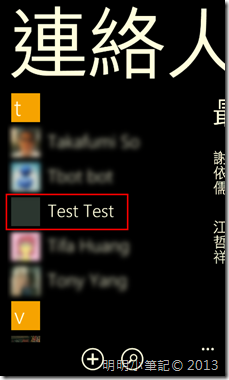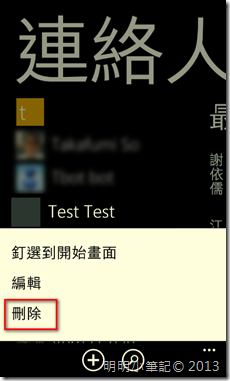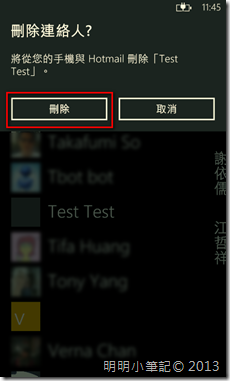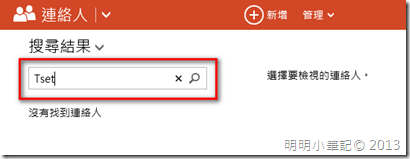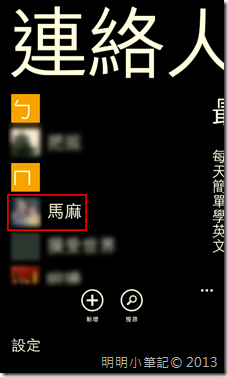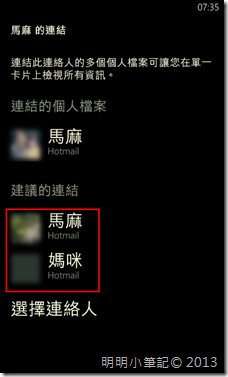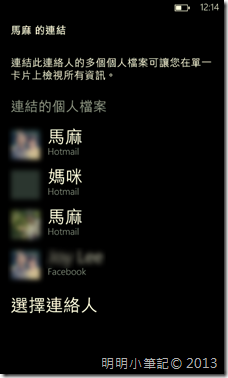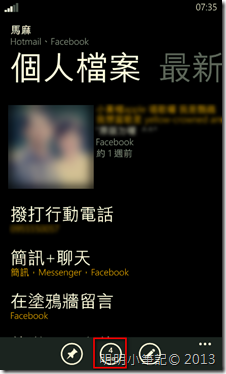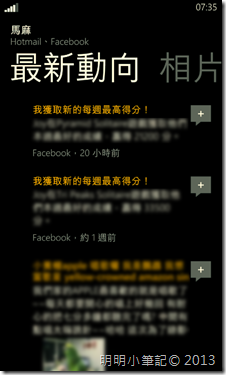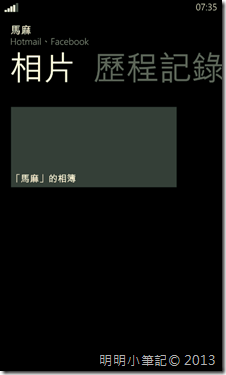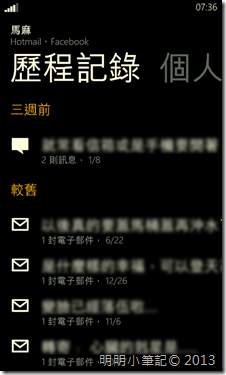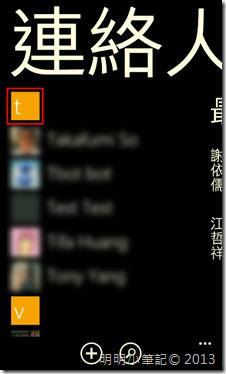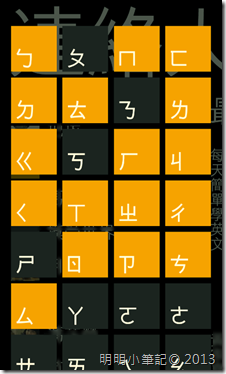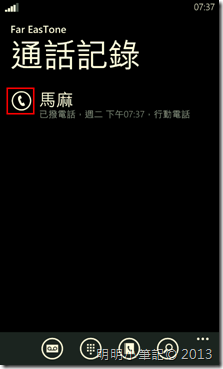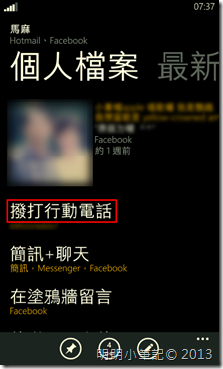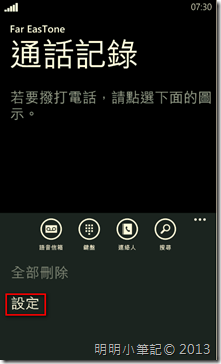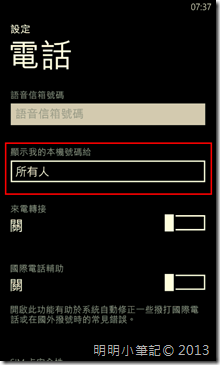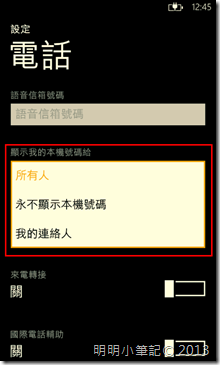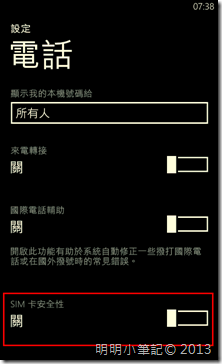哇~電話簿聯絡人資訊大整合
Windows Phone 8 聯絡人整合的功能實在是太令人開心了!!!
之前從購入iPhone 4 到壞掉,因為懶惰覺得麻煩,所以都沒有在作備份....
當初因為iPhone 4 的主機板壞掉,一切來的太措手不及,整個心都涼了....
很開心的拿到Lumia 920,但也苦惱著我的聯絡人要一個一個慢慢輸入就很煩
不過當我打開電話簿中的設定時,發現竟然可以同步我的Hotmail、Google、FaceBook等帳號中的聯絡人資訊耶!!!
SIM卡有儲存聯絡人資訊的也可以匯入喔~~
而且之後在電話簿裡自行新增的聯絡人資訊,過一小段時間也會同步到Hotmail中喔~
當然也可以自行手動同步,進入聯絡人的設定之後,在想要同步的帳號長按,會出現『同步』
點選之後就馬上同步囉~^^
◎ 點選『電話』開始做設定吧~
◎ 選擇『聯絡人』
◎ 點選右下角的『 ... 』後,選擇設定
◎ 進入聯絡人設定,向下滾動後,點選『新增帳戶』
◎ 選擇要新增的帳號,進行聯絡人同步
◎ 如果列表中沒有要選擇的帳戶選項,也可點選『進階設定』來新增帳戶
新增好後,聯絡人隔一小段時間後就會進行同步
或者,想要快一點的話,我們也可以長按需要同步的帳戶來做手動同步喔!!
來做個小實驗吧!!
因為我的聯絡人已經匯入了,所以就進入Hotmail帳戶,新增一個測試的聯絡人資料,來做同步測試吧!!
輸入好資料之後,就可以儲存了
成功的新增到聯絡人名單中
◎ 請長按需要同步的帳戶,過沒多久就會出現『同步』的功能了
◎ 點選同步之後,在帳戶下面就會出現『同步中』囉!!
◎ 同步結束後,回到聯絡人名單,就可以看到剛剛新增的聯絡人資料囉!!
好了!!測試成功!!
當然就是把測試帳號給刪掉啦!!
◎ 長按聯絡人名字,就會出現釘選、編輯或刪除,請選擇『刪除』吧!!
刪除之後,一樣執行同步的流程,再到Hotmail重新整理頁面,搜尋剛剛刪掉的聯絡人(Test)
沒有找到聯絡人資訊,看來也是同步成功囉~!!!
全部都匯入整合好後,可以設定聯絡人連結唷~
例如:
同一個聯絡人同時擁有Hotmail以及FaceBook的帳號資訊,將他們做連結之後,電話簿裡就不會有同樣的聯絡人名稱出現在電話簿裡,
進入聯絡人資訊時,還可以看到聯絡的再Hotmail以及FaceBook的最新動向
除此之外,也可以直接在聯絡人的FaceBook塗鴉牆留言喔!!!
拿我媽的聯絡資料做實驗吧!!
點選聯絡人,會自動找出可能是同一個人的聯絡人資訊
確認是同一人的話,可以點選在『建議的連結』下方出現的聯絡人名字之後就連結成功囉!!
如果要連結的聯絡人,有不同的名字,像我媽在FaceBook的名字就用英文名字註冊
所以這個時候就可以手動連結,請點選『選擇聯絡人』,在聯絡人名單找出要同步的名字就可以囉!!
做好連結之後,可以再連結的小圖示看到數字,代表的是連結數
整理好聯絡人資料資後,如果有整合FaceBook的話
在聯絡人資訊中,就可以看到他們的動向、相片及歷史紀錄等,整個方便多了!!
在搜尋聯絡人的時候,點選聯絡人上方的注音符號或是英文字母,就可以依照聯絡人第一個字的發音來搜尋囉~
當然喜歡自己慢慢滑也可以~XD
點選聯絡人上方的注音符號或是英文字母
就會出現拼音表,是依照聯絡人第一個字的發音做編排
這樣搜尋的速度又更快囉!!
撥打過的號碼會紀錄在『通話紀錄』中
不知道各位有沒有發現一個小功能,就是紀錄中的聯絡人,旁邊會有個小話筒
點了它之後,就可以直接撥打電話號碼囉!!
這樣就不用點了聯絡人,進入聯絡人資訊,才開始撥打電話了~~真方便
其他小設定:
有時候不想讓人家知道手機號碼時,點選電話中的設定就可以選擇顯示方式囉!!
◎ 點選『電話』
◎ 點選右下的『...』
◎ 點選『設定』
◎ 點選在『顯示我的本機號碼』中的"所有人"
◎ 設定顯示的方式
有些時候開機都會要人輸入sim卡鎖,如果像我一樣懶惰不想輸入的人,也可以在電話中的設定關閉囉~XD
只有三次機會可以輸入喔!!
電話簿小功能就告一段落啦~~~
繼續看看其他的設定~~